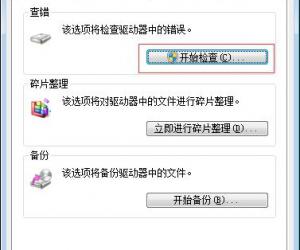Word中无法删除的东西太多了,教你统统一删到底
发布时间:2019-06-10 17:33:17作者:知识屋
我们在编写处理Word文档时或多或少会遇到一些头疼的情况,例如页眉横线删不了、空白页删不了、空行空格太多等等,真的是烦人!鉴于此,小编特地整理了一些小妙招,可以有效删除Word中令人讨厌的种种设置,欢迎收藏哟。
删除页眉横线
在Word文档中插入页眉,页眉中会自动多出来一条横线,按Delete键根本无法删除这条线,怎么办呢?方法在此,看过来!
操作步骤:双击选择页眉,然后同时按住快捷键【Ctrl+Shift+N】,页眉的横线就会瞬间消失,超简单!
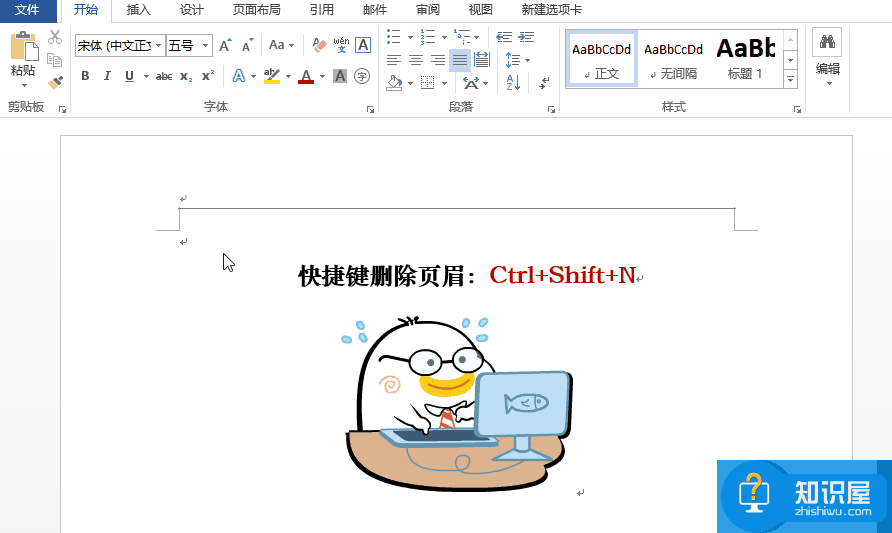
删除空行
很多时候,我们会将网页文字内容直接复制粘贴到Word文档,这时会出现很多空行,应该如何快速删除空行呢?
操作步骤:
点击工具栏右上角的【编辑】——【替换】,或者直接快捷键【Ctrl+H】,打开替换界面,将全部空行【^p^p】替换成【^p】,点击全部替换,如图。
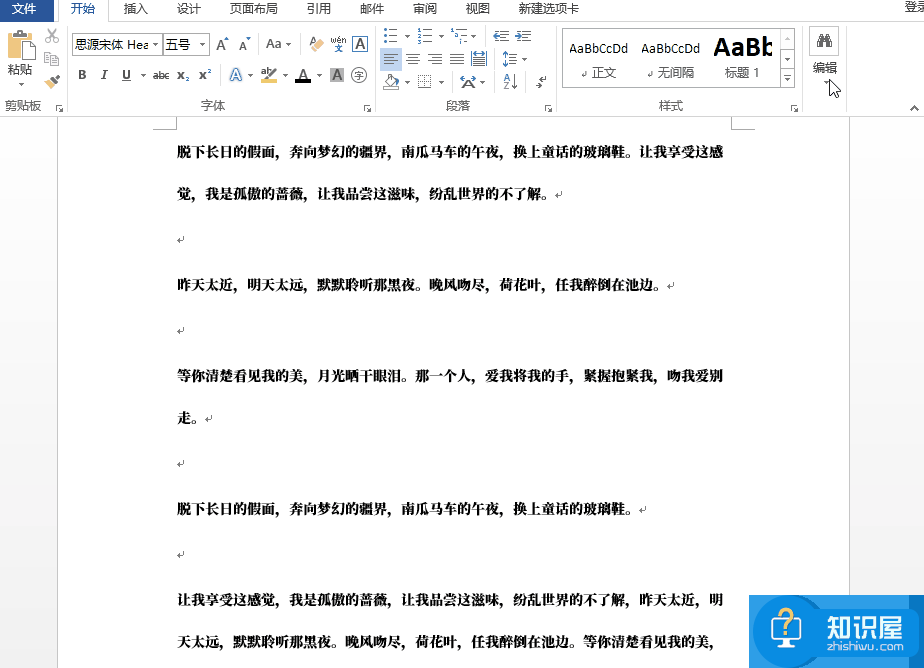
删除空格
除了空行,有时候我们复制过来的文字还会出现空格,如果一个一个手动删除,可想而知,有多麻烦了,最简单的解决方法奉上!
操作步骤:
点击工具栏右上角的【编辑】——【替换】,把全部空格由【^w】替换为空,然后点击全部替换,所有的空格都消失了!
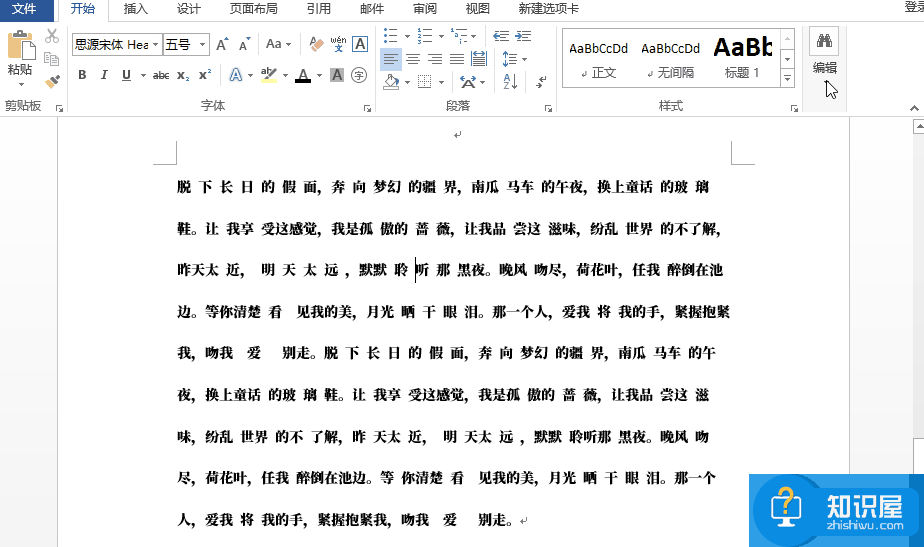
删除空白页
插入表格之后,最后面的空白页一直删不掉,这是我们经常会遇到的一个问题,如图!
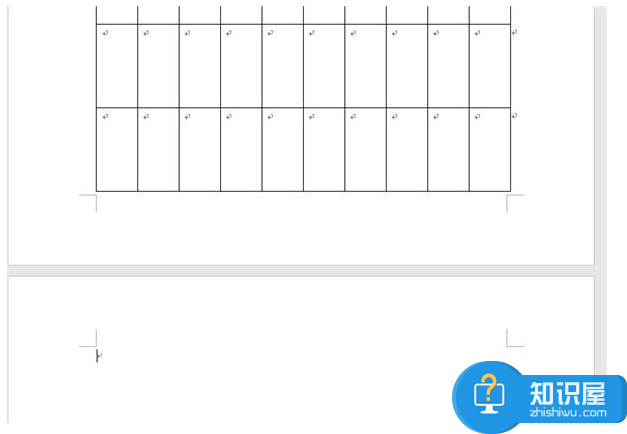
操作步骤:
右击选择【段落】,把段落行距调整为段前段后1行,点击确定,你会发现空白页不见啦~
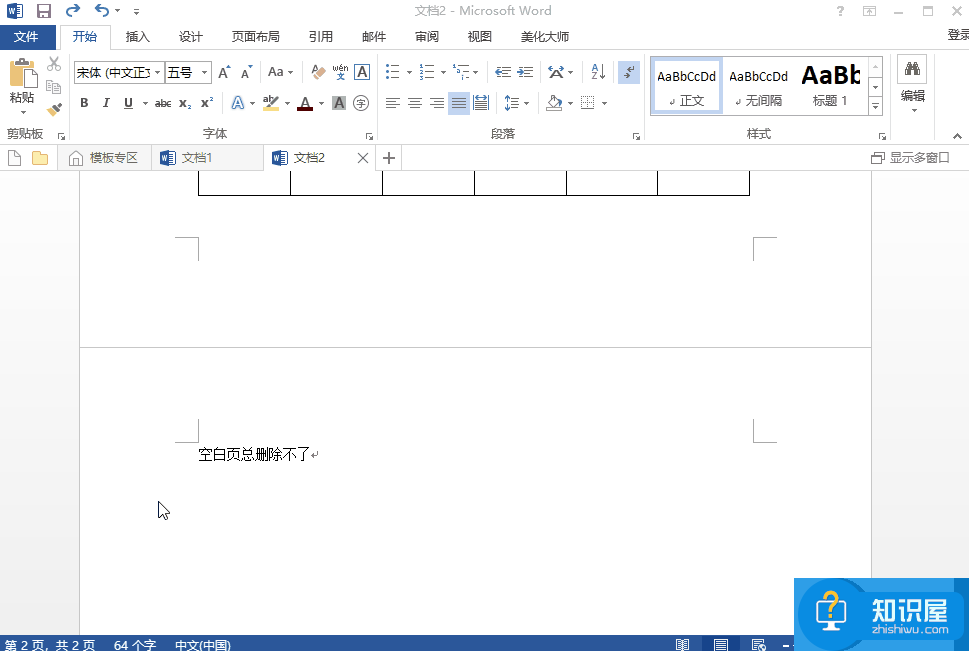
删除自动编号
我们在编辑Word文档时需要插入编号,一旦点击空行,就会出现自动编号,真的很烦人,下面教你手动取消自动编号功能。
操作步骤:
点击选择【文件】——【选项】——【校对】——【自动更正选项】,取消勾选【自动编号列表】,如图。
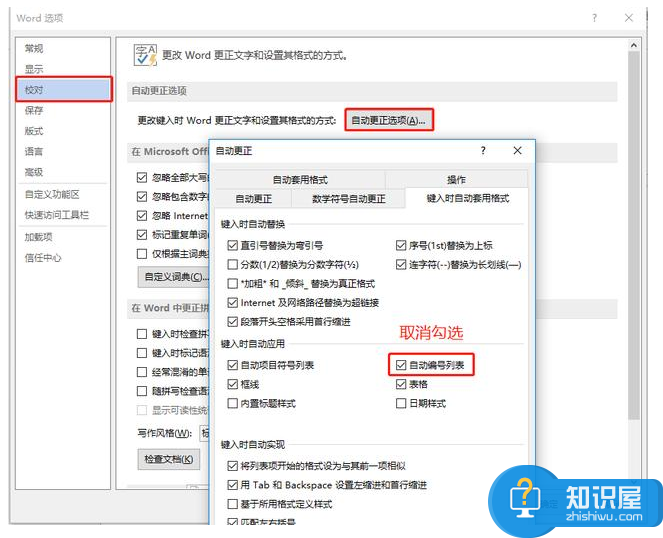
知识阅读
软件推荐
更多 >-
1
 一寸照片的尺寸是多少像素?一寸照片规格排版教程
一寸照片的尺寸是多少像素?一寸照片规格排版教程2016-05-30
-
2
新浪秒拍视频怎么下载?秒拍视频下载的方法教程
-
3
监控怎么安装?网络监控摄像头安装图文教程
-
4
电脑待机时间怎么设置 电脑没多久就进入待机状态
-
5
农行网银K宝密码忘了怎么办?农行网银K宝密码忘了的解决方法
-
6
手机淘宝怎么修改评价 手机淘宝修改评价方法
-
7
支付宝钱包、微信和手机QQ红包怎么用?为手机充话费、淘宝购物、买电影票
-
8
不认识的字怎么查,教你怎样查不认识的字
-
9
如何用QQ音乐下载歌到内存卡里面
-
10
2015年度哪款浏览器好用? 2015年上半年浏览器评测排行榜!